時間:2023-11-14 來源:互聯網 瀏覽量:
台式電腦連接耳機沒有聲音怎麼辦,在日常使用台式電腦的過程中,我們有時會遇到連接耳機後卻無法聽到聲音的問題,這種情況下,很多人可能會感到困惑,不知道該如何解決。而為了解決台式機無聲音的困擾,我們需要進行一係列的調試工作。通過檢查音量設置、確認耳機連接、檢查驅動程序以及調整音頻設備等步驟,我們有望找到問題的根源並進行修複。在本文中我們將重點介紹一些常見的解決方法,幫助大家解決台式電腦無聲音的問題。無論您是一位普通用戶還是一位技術專家,我們相信這些方法都能為您提供幫助,讓您在使用台式電腦時能夠暢享音樂、影視等多媒體內容的完美體驗。
具體方法:
1.首先檢測聲卡驅動是否正常。按下win+r打開運行窗口,輸入devmgmt.msc回車打開設備管理器窗口,如下圖所示:
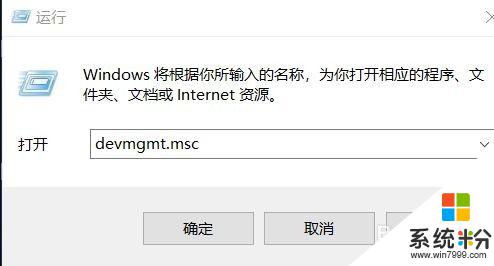
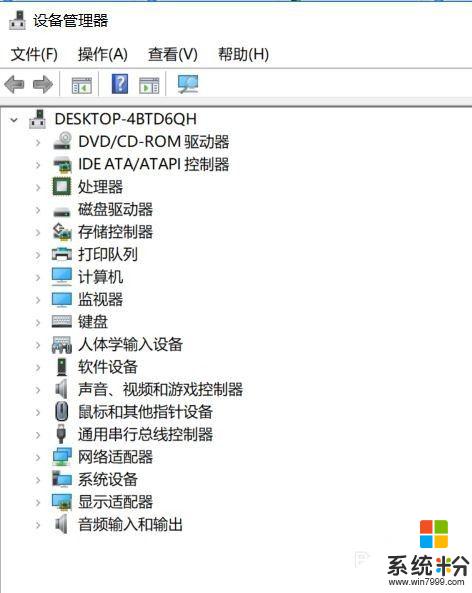
2.點聲音、視頻和遊戲控製器左邊的小三角,展開查看聲音驅動是否正常。如下圖所示:
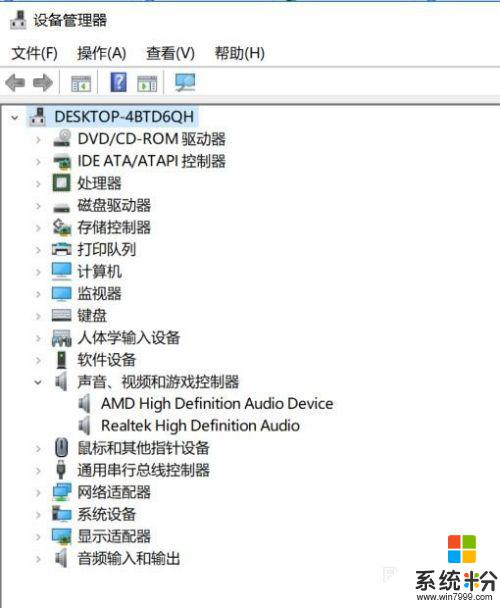
3.其次檢測聲音服務是否正常。按下win+r打開運行窗口,輸入services.msc回車打開服務窗口,檢測Windows Audio Endpoint Builder,Windows Audio是否正常運行,如下圖所示:
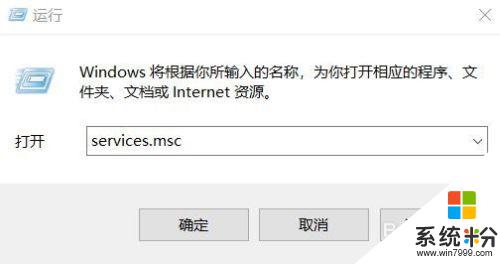
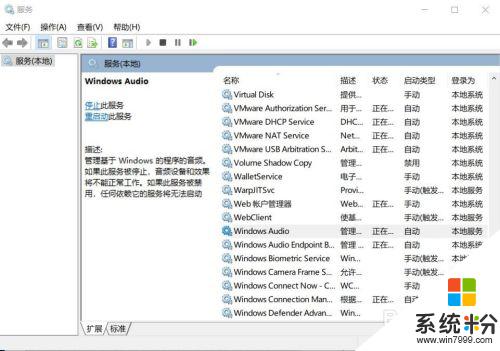
4.最後檢測聲卡設置。開始-》控製麵板-》realtek高清晰音頻管理,打開realtek高清晰音頻管理窗口,如下圖所示:
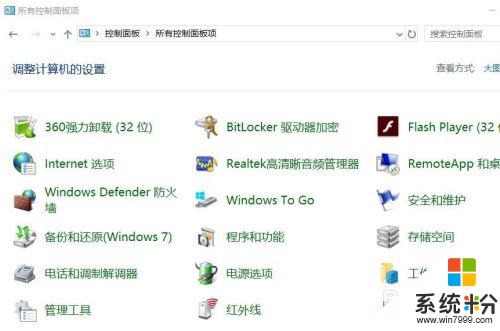

5.點右上角的齒輪,然後點選項,在選項窗口,勾選禁用前麵板檢測,如下圖所示:

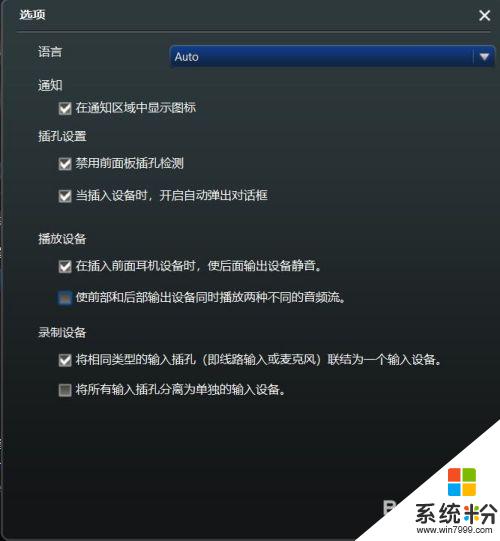
6.經過上述步驟就可以解決電腦無聲的問題。
以上就是如何解決台式電腦連接耳機沒有聲音的全部內容,如果你遇到這種情況,按照小編的操作步驟即可輕鬆解決問題,非常簡單快捷。